您的位置:首页 > 谷歌浏览器视频播放卡顿怎么解决
谷歌浏览器视频播放卡顿怎么解决
时间:2025-06-30
来源:谷歌浏览器官网
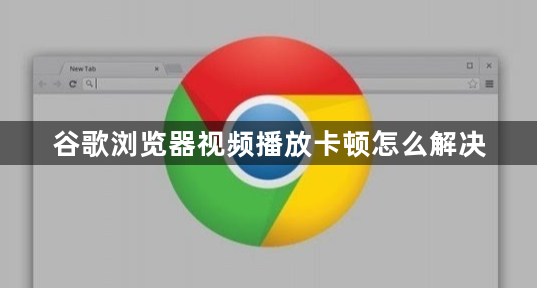
以下是Chrome浏览器视频播放卡顿的相关内容及操作要点详解:
1. 检查网络连接:确保设备已正常连接到互联网,可以尝试访问其他网页或进行网络速度测试,以确认网络是否稳定。如果网络不稳定,可能会导致下载进度显示异常或下载中断。
2. 清理浏览器缓存和Cookies:在Chrome浏览器中,点击右上角的三个点图标,选择“设置”。在设置页面中,找到“隐私与安全”部分,点击“清除浏览数据”。在弹出的窗口中,选择清除缓存和Cookie的时间范围,通常可以选择清除过去一小时或更长时间的数据,然后点击“清除数据”按钮。清除缓存和Cookie后,重新启动Chrome,再次尝试下载。
3. 更新显卡驱动程序:过时的显卡驱动可能导致视频渲染问题。访问显卡制造商官网(如NVIDIA、AMD或Intel),下载并安装最新的驱动程序。重启计算机后,检查视频播放是否流畅。
4. 关闭硬件加速:打开Chrome浏览器,点击右上角的三个点图标,选择“设置”。在设置页面中,滚动到“高级”部分,点击“系统”。在“系统”页面中,找到“使用硬件加速模式(如果可用)”选项,将其取消勾选。关闭硬件加速后,重启浏览器并观察视频播放情况是否有改善。
5. 禁用GPU渲染:在浏览器地址栏输入chrome://flags/,找到“GPU rasterization”和“Accelerated 2D canvas”,将它们都设为“Disabled”。这两项设置控制了浏览器的GPU加速渲染,禁用它们可以减轻对显卡的要求。修改上述设置后,需要重启浏览器以使更改生效。
6. 减少浏览器扩展程序:过多的浏览器扩展程序会占用系统资源,影响浏览器的运行速度。尝试关闭或卸载不必要的扩展程序,以减轻浏览器负担。在Chrome浏览器中,点击右上角的三个点图标,选择“更多工具”,然后点击“扩展程序”。在扩展程序页面中,可以看到已安装的扩展程序列表,点击相应的扩展程序,然后点击“禁用”或“卸载”按钮。
